OpenCV3.2.0+VS2017环境配置与常见问题(巨细坑爹版)
题外话:首先,配环境一定要有耐心。。。
本博客是本小白第一次装OpenCV成功后第一时间整理发布。用的是刚下载好的OpenCV3.2.0版,用x64编译器Debug运行(当然Release差不多),未经过cmake编译处理。希望能够把问题讲的详尽。
如果你觉得你的安装没问题,可以直接跳过安装环节,直接看看常见问题集锦。
参考链接:
1,下载:
https://sourceforge.net/projects/opencvlibrary/files/?source=navbar
2,安装
http://blog.csdn.net/zmdsjtu/article/details/54743431
http://blog.csdn.net/guguant/article/details/54356492
https://www.zhihu.com/question/24400428
另外:mac + clion + CMake可以参考我这篇blog:
http://blog.csdn.net/qq_36285879/article/details/77920095
另外:mac + pycharm 可以参考我这篇blog:
http://blog.csdn.net/qq_36285879/article/details/78520862
安装
1,下载
到参考链接点击下载(如图),我用的是windows,于是选择opencv-win,这里我演示3.2.0版本。

2,开始安装
运行exe文件(如图)
这里填一下你的安装路径,我直接装在c盘,安装时会自动把全部文件放在一个opencv的文件夹下,因此不必新建一个新的文件夹(我直接放在c盘了)。
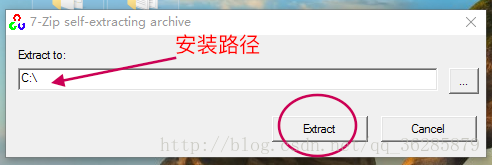
配置环境变量
有两种方式,
1,配置环境变量PATH
2,将C:\opencv\build\x64\vc14\lib\目录下的文件拷贝至c:\Windows\System32 和 c:\Windows\SysWOW64 文件夹下
3,配置vs
创建一个普通的win32控制台应用程序。
打开侧边的属性管理器(我喜欢把它放在右上角),没有的话点【视图】->【其他窗口】->【属性管理器】

添加属性表
在属性管理器【Debug|x64】右键 ->【添加新项目属性表】(如图)
坑点一:
本教程是在【Debug|x64】上添加!!!!!网上有些教程,介绍的是OpenCV3.0以下版本,直接用的是x86编译器,所以直接在【Debug|Win32】下创建!!!!!!!之后添加一个属性表
(名称无特殊要求,为了方便我叫它“OpenCV_Debug”,表示在Debug上的属性表)。
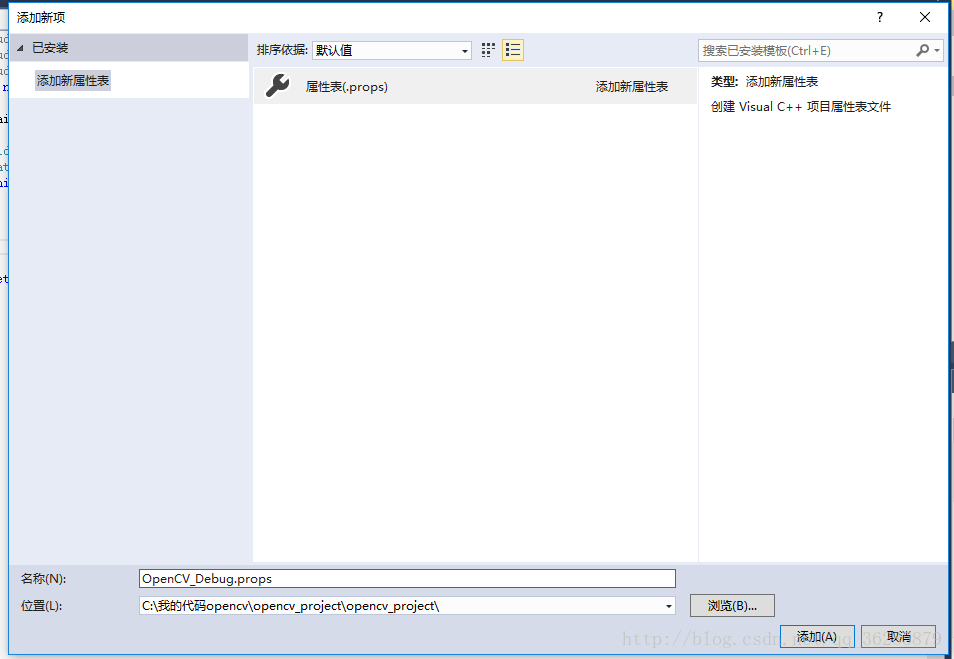
完成后:
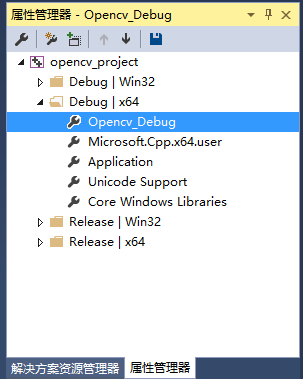
双击创建好的属性表
配置三个东东:
(1)【VC++目录】 -> 【包含目录】-> 【编辑】-> 添加三个路径分别是
C:\opencv\build\include
C:\opencv\build\include\opencv
C:\opencv\build\include\opencv2
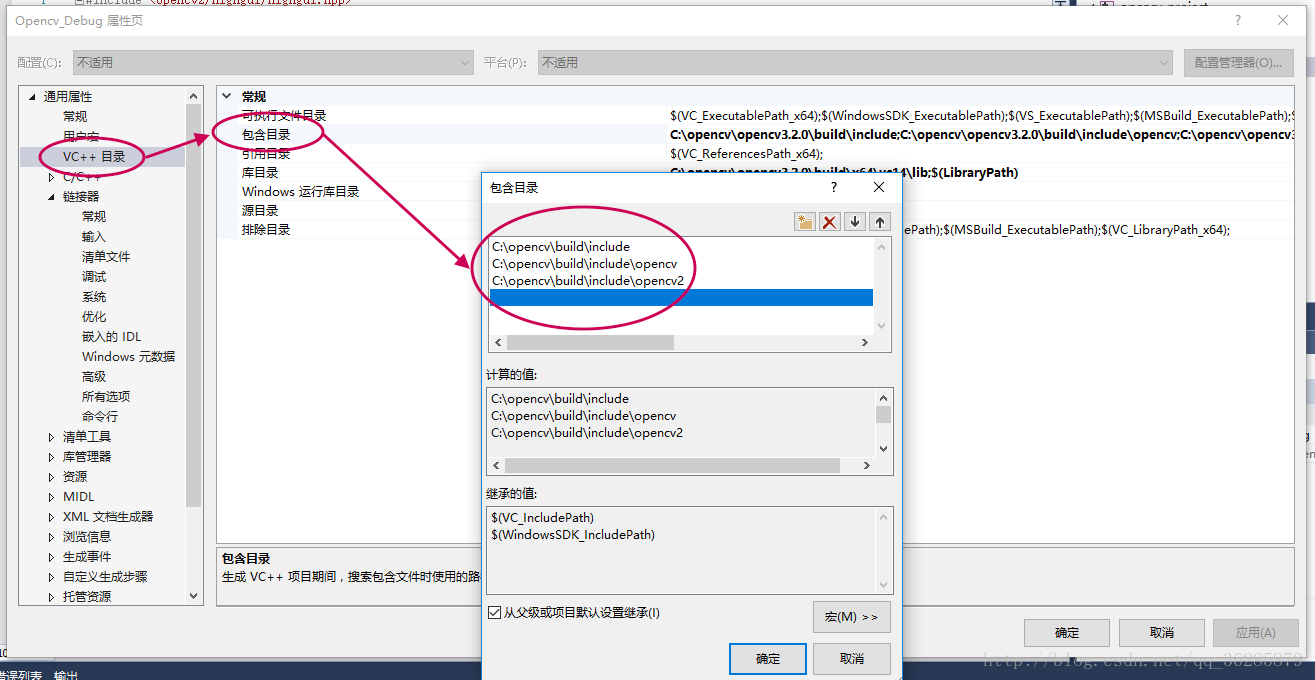
(2)【VC++目录】 -> 【库目录】-> 【编辑】-> 添加一个路径
C:\opencv\build\x64\vc14\lib
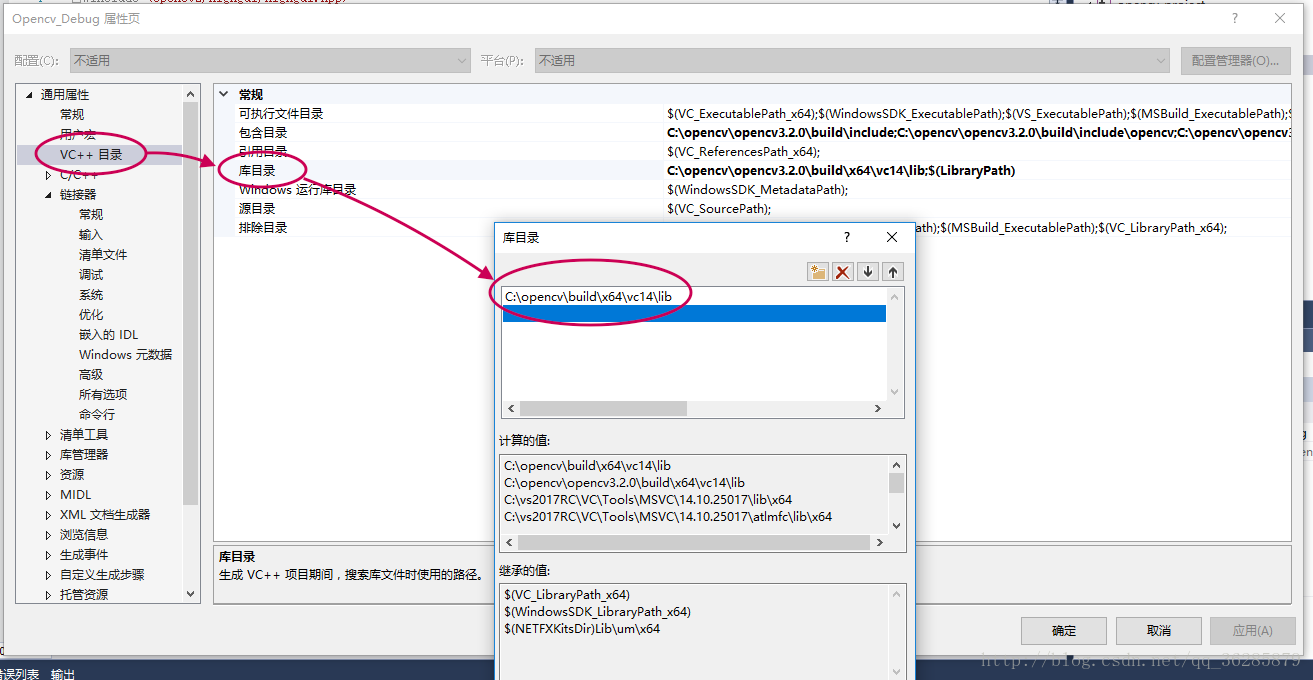
(3)【链接器】->【输入】->【附加依赖项】->【编辑】-> 添加一个文件名
opencv_world320d.lib
坑点二:
添加时是"320d",表示3.2.0版本,用Debug编译,文件可以在C:\opencv\build\x64\vc14\lib 中找到
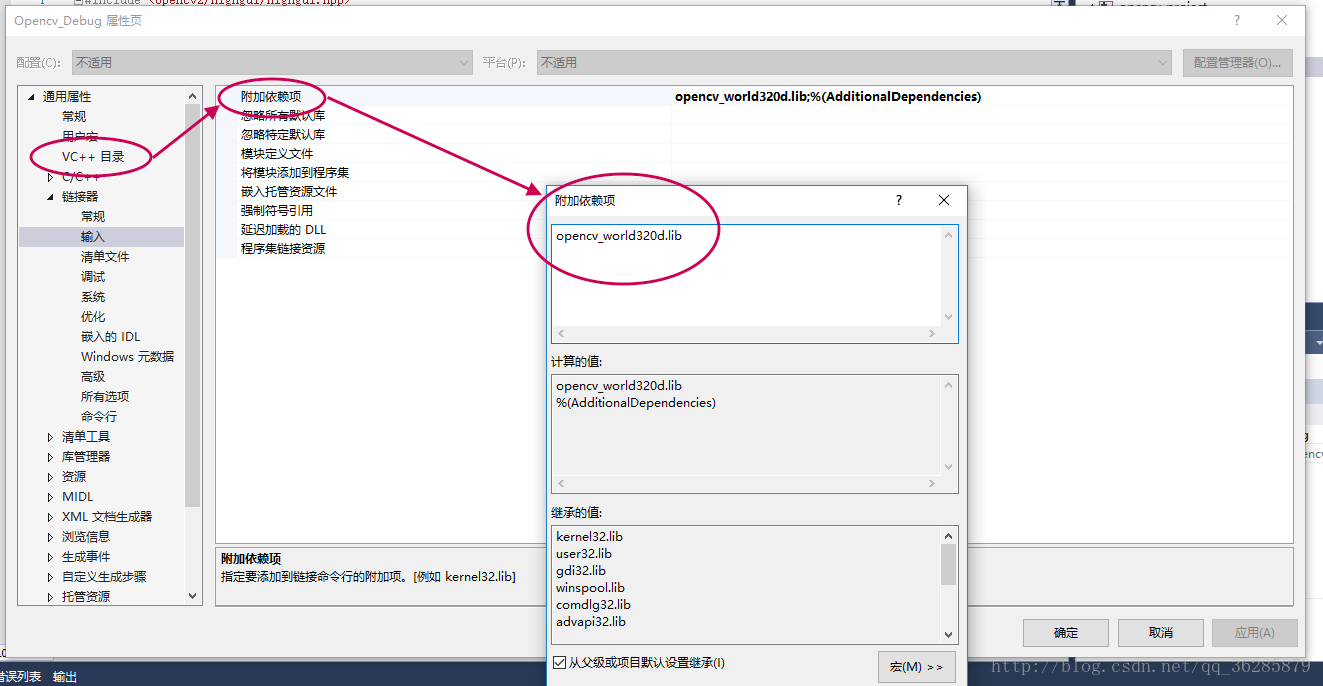
ps:配置到一半,输入样例程序,先用Debug + x64编译看看
为了查看我的编译方式,我打开了解决方案配置、平台,如图

我在mian.cpp中输入样例
//打开摄像头样例
#include <opencv2/highgui/highgui.hpp>
#include <opencv2/imgproc/imgproc.hpp>
#include <opencv2/core/core.hpp>
using namespace cv;
int main()
{
VideoCapture cap(0);
Mat frame;
while (1)
{
cap >> frame;
imshow("调用摄像头", frame);
waitKey(30);
}
return 0;
}
这时可能会出现一个问题(如图)
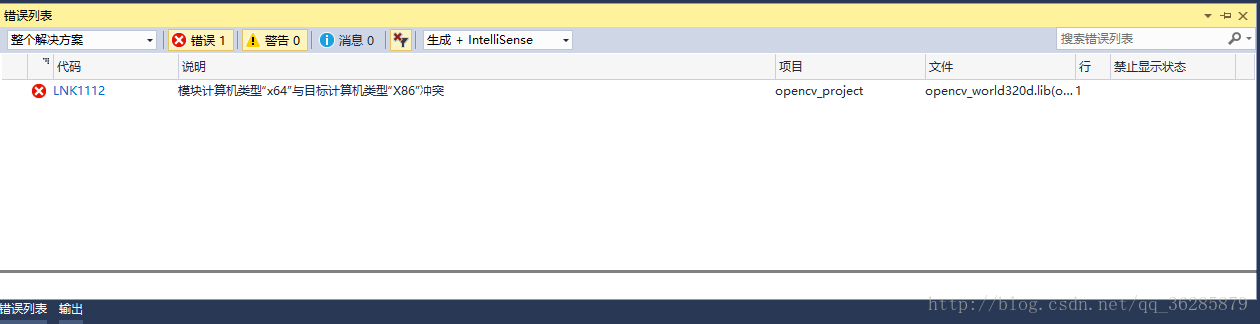
为了解决这个问题,我们进行以下操作【解决方案资源管理器】->【"你的项目"】右键 ->【属性】->【链接器】-> 【高级】->【目标计算机】-> 选择x64的那个

并打开右上角配置管理器,把【活动解决方案配置】变为Debug,【活动解决方案平台】变为x64,把项目配置为Debug,平台为x64,(没有的话可能要自己创建一个,前题是你的vs上支持x64)。
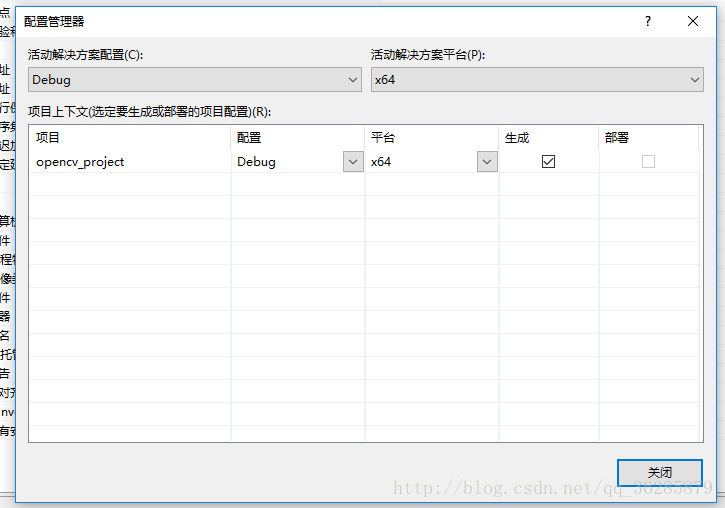
基本可以了,不放心的话,按网上的说法,可以打开【"你的解决方案"】右键的属性和项目的属性是否一样。(如图)
还可以右键解决方案,点【清理解决方案】,与【重新生成解决方案】
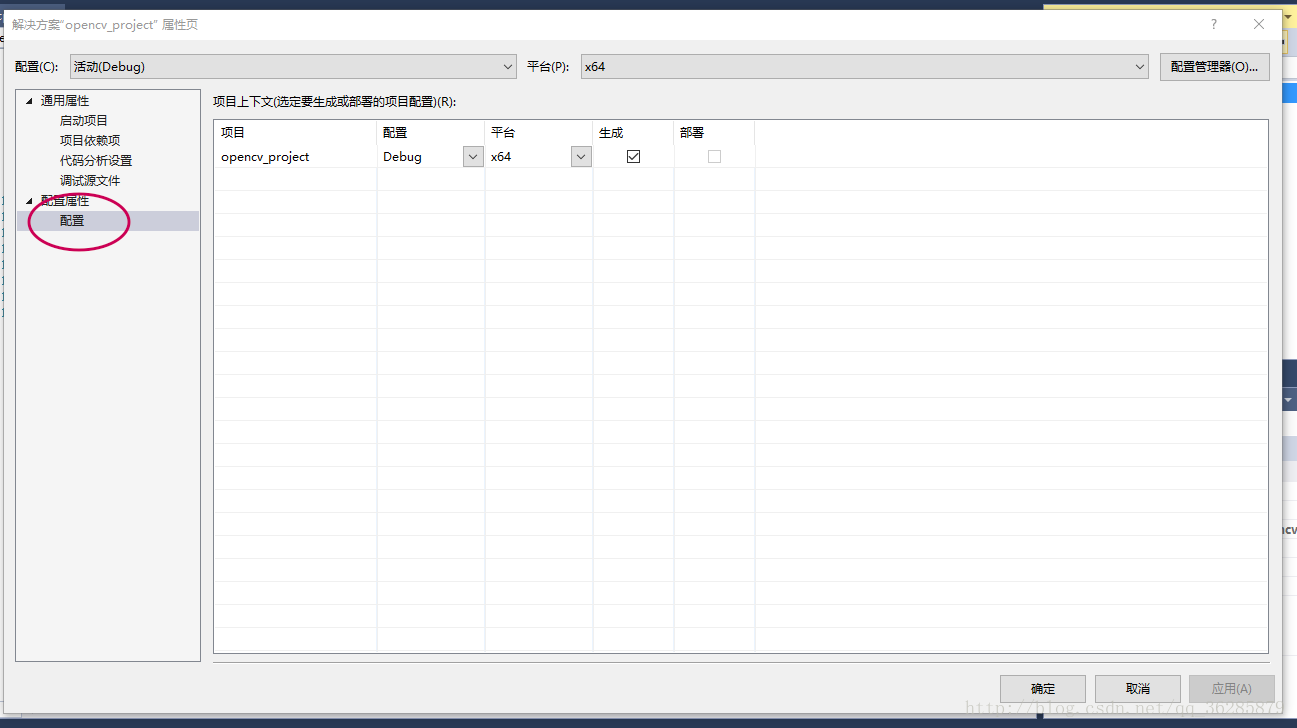
3,vs配置结束,我们把刚刚的样例输入,不出意外可以运行。
ps:你如果偏向Release调试,可以把所有有关Debug的操作,变成Release的
包括建立属性表,设置Release编译模式。。。
常见问题
1,花式错误,哈哈哈,估计是没有按步骤来,建议重新配置。

2,可能是包含目录写错,还可能是把属性表写在win32那。
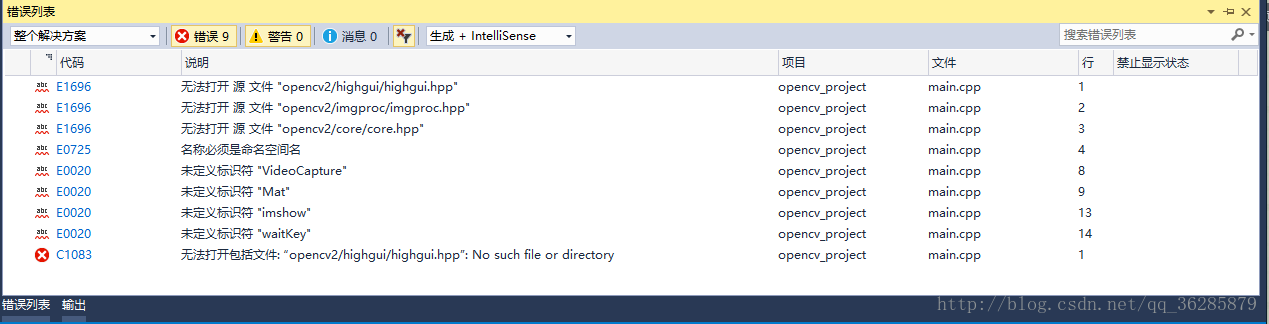
3,warning : unicode......
解决字符编码问题的警告。
http://jingyan.baidu.com/article/9989c746315a3bf648ecfe8f.html
https://tieba.baidu.com/p/5039279116
OpenCV3.2.0+VS2017环境配置与常见问题(巨细坑爹版)的更多相关文章
- OpenCV3.3.0 + CLion + CMake 配置(Mac巨细无敌版)
目录 开始 完成了 参考链接: 1,cmake编译 http://blog.csdn.net/baidu_36316735/article/details/53168438 2,CLion导入open ...
- 75.VS2013和opencv3.1.0开发环境配置
首先要做的就是 开发环境配置,具体过程如下: Step 1:OpenCV环境变量配置 我的电脑--->属性--->高级系统设置--->高级--->环境变量--->系统变量 ...
- SDL2.0 vs2017环境配置
到SDL的官网下载VC++的Development Libraries. 新建一个项目,进入属性窗口. VC++目录->包含目录加入include所在路径,库目录加入lib\x86所在路径. 链 ...
- (4)Linux(ubuntu)下配置Opencv3.1.0开发环境的详细步骤
Ubuntu下配置opencv3.1.0开发环境 1.最近工作上用到在Ubuntu下基于QT和opencv库开发应用软件(计算机视觉处理方面),特把opencv的配置过程详细记录,以供分享 2.步骤说 ...
- cocos2d-x3.0 windows 环境配置
cocos2d-x3.0 windows 环境配置 参考Oo泡泡糖oO的CSDN博文 :http://blog.csdn.net/u010296979/article/details/24273393 ...
- 拜小白教你OpenCV3.2.0+VS2017开发环境配置
第一部分:OpenCV3.2.0的下载 OpenCV官方下载地址: http://opencv.org/releases.html# 本人选择opencv3.2.0基于Windows平台.读者根据自己 ...
- opencv3学习1:opencv3.4.10与vs2017环境配置
原教程网址:https://jingyan.baidu.com/article/dca1fa6f13bd55f1a44052b9.html 具体教程网上很多,我也相信大家的搜素能力,作为一个初入C++ ...
- ubuntu14.04 + GTX980ti + cuda 8.0 ---Opencv3.1.0(基础+opecv_contrib)配置
如果喜欢视频的话:YouTube 上有视频教程 https://www.youtube.com/watch?v=1YIAp3Lh5hI 后来我在mac上安装最新版的OpenCV 找到了一片非常详细的教 ...
- 【MRPT】【icp-slam-live】Vs2013+ cmake3.6.1 + mrpt1.4.0+opencv2.9.4+wxWidget3.0.2环境配置
Win10下Vs2013 + cmake3.6.1 + mrpt1.4.0+opencv2.9.4+wxWidget3.1.0环境配置 所接触过的最令我崩溃的环境配置.之前没有考虑到vs2013 20 ...
随机推荐
- Leetcode 344. 反转字符串
344. Reverse String 解题代码: class Solution { public: void reverseString(vector<char>& s) { , ...
- 437. 路径总和 III
方法一:48 ms /* sumUp递归子程序求解以root为根节点的子节点之和为sum的路径数目; pathSum递归部分是把根节点逐一考察,如以root->left,以root->ri ...
- MyBatis - 1.入门
MyBatis 是支持定制化 SQL.存储过程以及高级映射的优秀的持久层框架. MyBatis 避免了几乎所有的 JDBC 代码和手动设置参数以及获取结果集. MyBatis可以使用简单的XML或注解 ...
- 使用htpasswd及nginx auth模块对指定页面进行登录验证
某些时候,作为运维挂你人员会部署一些工具用于使用外网对内部服务器进行某些管理,比如phpmyadmin.gateone堡垒机等工具.但是这些软件 一旦部署之后,所有人都可以访问到我们的登录页面似乎并不 ...
- python全栈开发day62-两表操作增删改查,外键,if else模板语法
一.今日内容总结: day62 内容回顾: 1. django有关所有命令: pip install django==1.11.14 django-admin startproject 项目名称 cd ...
- 【转】Android 模拟器横屏竖屏切换设置
http://blog.csdn.net/zanfeng/article/details/18355305# Android 模拟器横屏竖屏切换设置时间:2012-07-04 来源:设计与开发 ...
- Codeforces 316E3 线段树 + 斐波那切数列 (看题解)
最关键的一点就是 f[ 0 ] * a[ 0 ] + f[ 1 ] * a[ 1 ] + ... + f[ n - 1] * a[ n - 1] f[ 1 ] * a[ 0 ] + f[ 2 ] * ...
- Django项目和Django初体验和创建、目录结构认识
.MVC的设计方式(跟Flask一样,都是MVC的设计模式) .开发效率高 .功能强大(丰富的第三方组件) .安全性高(帮助开发者规避安全漏洞) 目前市面上使用:Django>Flask #使用 ...
- BZOJ2821 作诗(Poetize) 主席树 bitset
原文链接https://www.lydsy.com/JudgeOnline/problem.php?id=2821 题目传送门 - BZOJ2821 题意 $n$ 个数,$m$ 组询问,每次问 $[l ...
- Django 1.11.7学习,配置MySQL数据库(python3.5)
1.链接MySQL数据库 a.导入pymysql包 import pymysql pymysql.install_as_MySQLdb() b.改变DATABASES参数 ENGINE : 指定数据库 ...
